Könnt ihr euch das vorstellen? Es gab mal eine Zeit, in der Speicherplatz verdammt teuer und USB-Sticks noch nicht erfunden waren!
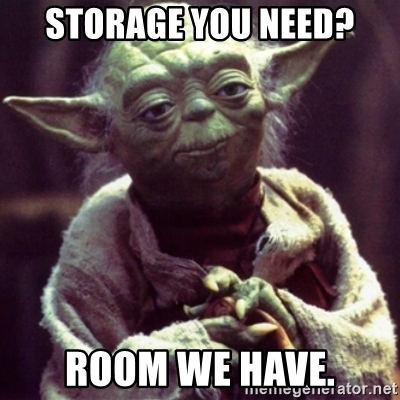
Doch keine Angst – Rettung naht! Nein, nicht in Form eines kleinwüchsigen Jedi-Meisters, sondern durch ein 1994 von Iomega auf den Markt geworfenes Zip-Laufwerk. 🙂
Fun Fact: Selbstverständlich gab es nicht nur die Zip-Laufwerke von Iomega als Heilsbringer für benötigten Speicherplatz. Jeder Hersteller versuchte natürlich mit seinem Produkt das Rad neu zu erfinden und seine „Technologie der Zukunft“ für den Massenmarkt zu etablieren. Einer der größten Konkurrenten von Iomega war SyQuest mit ihrem SparQ-System.

Zip-Laufwerke sind die „spirituellen Nachfolger“ von Diskettenlaufwerken. Sie wurden als interne (3,5“) und externe Geräte angeboten. Während die ersten Geräte noch eine Kapazität von 100 MB je Zip-Diskette hatten, folgten später Versionen mit 250 MB und 750 MB.
Mit ihrer Zip-Technologie konnte sich Iomega Mitte der Neunziger Jahre eine marktbeherrschende Stellung erarbeiten. Dennoch konnte sich die Technologie auf Dauer nicht gegen neuere Technologien wie SD-Karten und USB-Sticks durchsetzen – die Zeit von magnetischen Datenträgern war vorbei.
Fun Fact: Solche „Formatkriege“ gab es häufiger in der EDV-Geschichte. So hat sich z.B. VHS gegenüber Betamax und Video 2000 Anfang der Achtziger oder Blu-ray gegenüber der HD-DVD in den späten Zweitausendern durchgesetzt. Gerade für Sony war die Blu-ray ein willkommener Erfolg, denn in der Vergangenheit ist Sony mit seinen Technologien (z.B. Memorystick oder MiniDisc) häufig als Verlierer im internationalen Geschäft hervorgegangen.
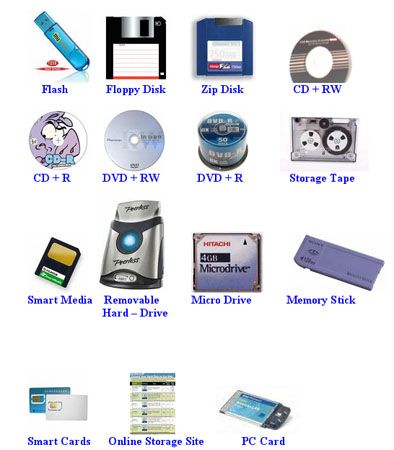
Mein Zip-Laufwerk ist eines der ersten externen Modelle, welches über den Parallelport mit dem PC verbunden wird.
Fun Fact: Neben Zip-Laufwerken mit Parallelport gab es auch Modelle mit SCSI-Schnittstelle, FireWire-Port und – später auch – via USB angeschlossene Laufwerke.

Doch wie schließen wir jetzt unser Laufwerk an? Mein PC (mit Windows 10) hat zwar noch einen Parallelport (alles andere als eine Selbstverständlichkeit), aber die letzten von Iomega veröffentlichten Treiber wurden für Windows XP (32 Bit) konzipiert.
Ich habe lange überlegt und gebastelt, aber letztendlich bleibt uns wohl nur der Weg über eine virtuelle Maschine – das haben wir in Artikel 44 ja bereits geübt! 🙂 Gut, dass ich noch eine 32-Bit Windows-XP-VM aus den Spielereien von Artikel 15 (Installation alter ICQ-Versionen) herumliegen habe! 🙂
Not so Fun Fact: Von einer Nutzung von ICQ muss mittlerweile leider dringendst abgeraten werden. Gerade mit der neuesten „ICQ New“-Version hat sich die Software unter „russischer Führung“ selbst aus dem Rennen genommen. Nicht nur, dass die gesamte Kommunikation unverschlüsselt läuft (alles andere als zeitgemäß), auch lassen sich warnende Hinweise in der „Privacy Policy“ finden. Scheint so als wären die Entwickler gezwungen Sicherheitslücken einzubauen und warnen auf diesem Wege ihre Nutzer – kurios! Naja, that’s Life. Die Welt dreht sich weiter…
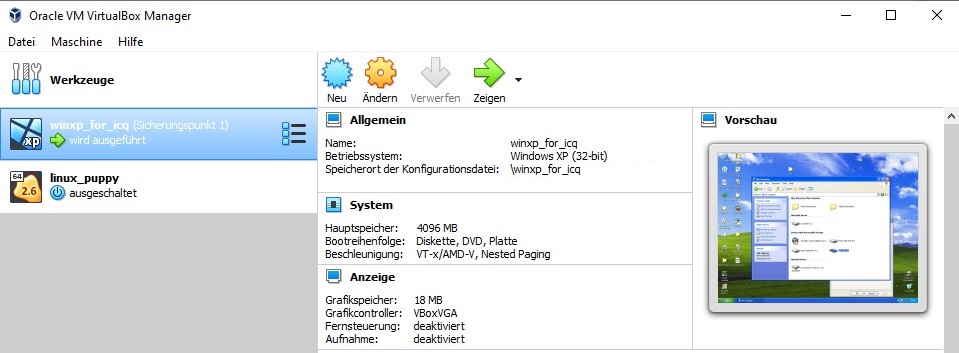
Bevor wir die VM starten, müssen wir zuerst den Parallelport (LPT1) an die virtuelle Maschine weiterreichen. Leider bietet VirtualBox über die grafische Oberfläche keine Möglichkeit der virtuellen Maschine einen Parallelport hinzuzufügen. Hierfür müssen wir auf die Konsole und ein paar Befehle absetzen:
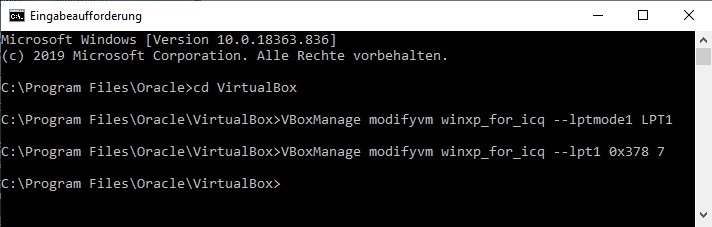
Anschließend können wir Windows XP starten. Sofort erstrahlt das legendäre Windows XP-Hintergrundbild (von Microsoft offiziell „Bliss“ genannt) unseren Desktop.

Immerhin wird dank unserer zuvor abgesetzten Befehle schon mal ein „Druckeranschluss“ vom System erkannt – sehr schön! 🙂
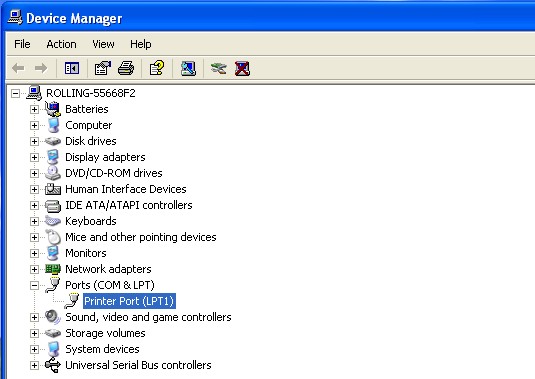
Damit jedoch unser Zip-Laufwerk erkannt wird, müssen die entsprechenden Treiber für das Laufwerk heruntergeladen und installiert werden.
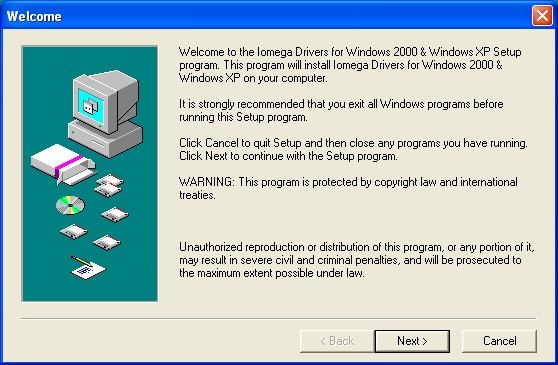
Nach einem Neustart der virtuellen Maschine wird das Laufwerk im Gerätemanager als „IMG VP0“ erkannt.
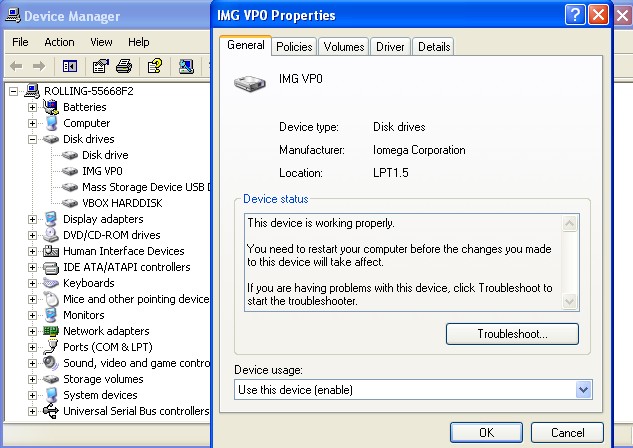
Auch wird uns das Laufwerk im Explorer angezeigt!
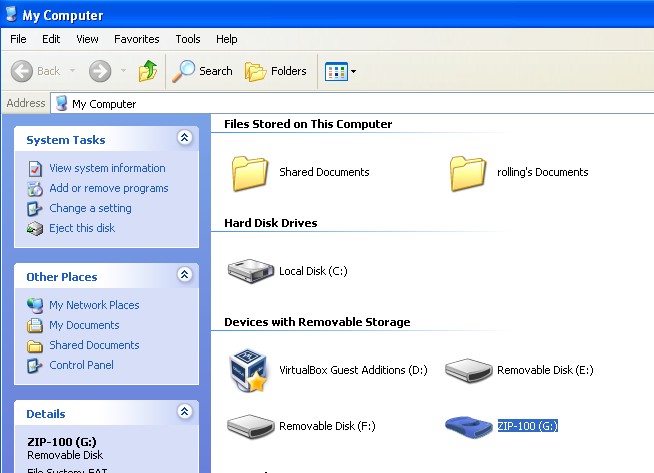
Nun wird es Zeit einen Datenträger einzulegen. Die Datenträger sind sechs Millimeter dick und wurden in aufklappbaren Plastikhüllen (ähnlich wie Musikkassetten) vor Staub und Schmutz geschützt.

Beim Versuch auf den Datenträger zuzugreifen bekommen wir allerdings eine Fehlermeldung.
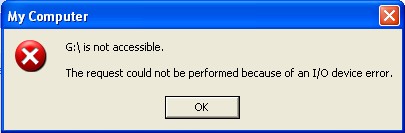
Wir haben eine entscheidende Komponente vergessen: Das Laufwerk besitzt ein eigenes Netzteil (eigentlich logisch, dass es über den Parallelport nicht mit Strom versorgt werden kann).

Mit angestecktem Netzteil klappt auch der Zugriff und wir können uns die Eigenschaften des Datenträgers ansehen.
Fun Fact: Im Gegensatz zu „normalen Disketten“ sind Zip-Disketten mit dem FAT16-Dateisystem ausgestattet. Mit dem – bis heute – auf normalen Disketten verwendete FAT12-Dateisystem kann der Datenträger nur eine maximale Größe von 16 MB besitzen, bei FAT16 sind es 2 GB (Windows NT bis 4 GB).
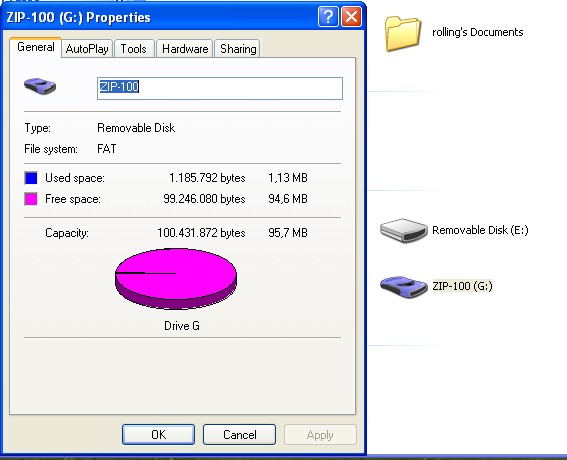
Auch ein Zugriff funktioniert nun, allerdings befinden sich auf dem Datenträger lediglich zwei Dateien.
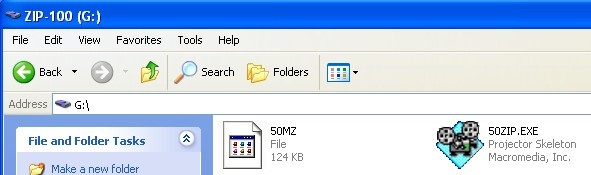
Als ersten Test habe ich diese auf den Desktop kopiert. Anstatt der angegebenen 35 Sekunden hat der Kopiervorgang 6 Minuten gedauert. Ob das jetzt an meinem in eine virtuelle Maschine durchgeschliffenen Parallelport oder am Laufwerk an sich liegt kann ich nicht sagen.
Fun Fact: Allerdings macht das Laufwerk beim Lesevorgang auch recht hochfrequente schleifende Geräusche. Kein gutes Zeichen, deutet auf einen nahenden „click of death“ hin… 🙂
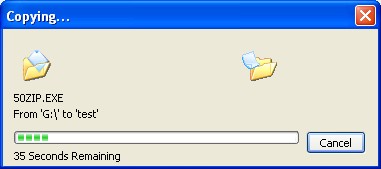
Immerhin – die beiden Dateien wurden korrekt kopiert und nun können wir uns die mitgelieferte Flash-Animation ansehen – wow! 😀
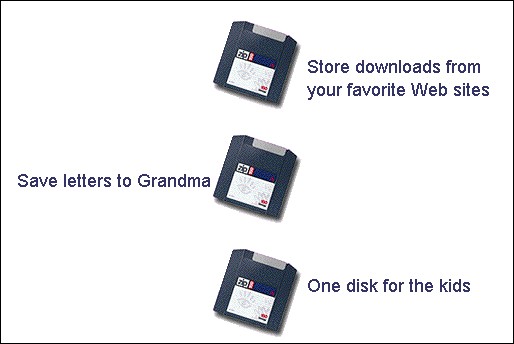
Im Standby leuchtet nur die linke LED:

Während des Zugriffs (sei es um Dateien anzuzeigen oder Datenträgerinformationen abzufragen) leuchtet auch die rechte LED und das Laufwerk gibt merkwürdige Geräusche von sich. 🙂

Um die Performance zu testen habe ich abschließend noch ein 43 MB großes Archiv auf die Zip-Diskette kopiert. Ich kann nur sagen: Der Ladebalken lügt! 😀 Anstatt der angegebenen 10 Minuten hat es stolze 31 Minuten gedauert – nicht gerade eine Rennsemmel unser betagtes Laufwerk! 😉
Fun Fact: Auch anhand der Animation merkt man, dass etwas mit Laufwerk (und/oder der Konfiguration) nicht stimmt, so langsam habe ich die einzelnen Papierblätter noch nie in den zweiten Ordner fliegen sehen…
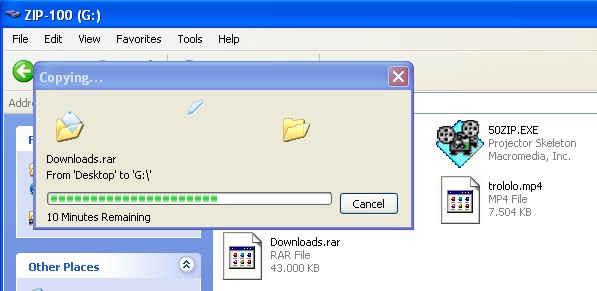
Trotzdem wurde die Datei fehlerfrei kopiert und hat sich (nach einer weiteren halben Stunde Wartezeit, ähm ich meine Kopiervorgang) auch wieder anstandslos öffnen lassen – Erfolg! 🙂
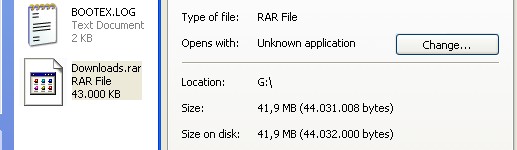
Das soll es für heute gewesen sein –es wird Zeit für ein Fazit: Aus heutiger Sicht macht der Einsatz von Zip-Laufwerken keinen Sinn mehr. Es gibt zahlreiche wesentlich schnellere und günstigere Technologien (SD-Karten, USB-Sticks, Cloud-Speicher), welche wesentlich einfacher handhabbar sind. Trotzdem tut es gut, ab und zu mal so ein altes Medium in die Hand zu nehmen, da hat man noch richtig das Gefühl, seine Daten „in der Hand“ zu haben (nicht so wie heutzutage in sozialen Medien) ;)!
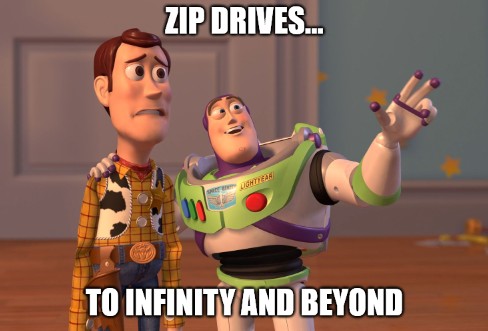
In diesem Sinne – bis bald! 🙂